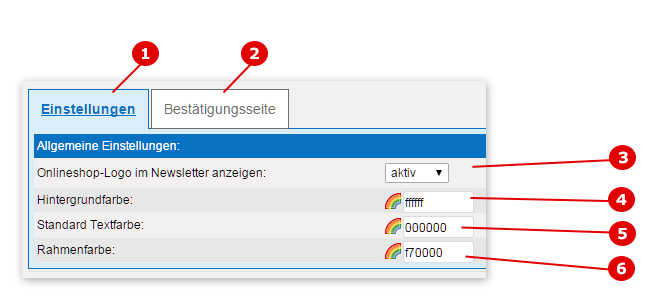Newsletter - Einstellungen: Unterschied zwischen den Versionen
Admin (Diskussion | Beiträge) (Die Seite wurde neu angelegt: „... coming soon ...“) |
Admin (Diskussion | Beiträge) |
||
| (3 dazwischenliegende Versionen desselben Benutzers werden nicht angezeigt) | |||
| Zeile 1: | Zeile 1: | ||
| − | ... | + | Anhand von Screenshots (Abbildungen) werden die verschiedenen Funktionen erklärt, die Sie auf der Seite für Newsletter Einstellungen nutzen können. Diese Einstellungsseite erreichen Sie über das Menü in Ihrer Administration unter {{Pfad_newsletter_einstellungen}}.<br> |
| + | |||
| + | Wie überall im administrativen Bereich Ihres Shopsystem erhalten Sie die Beschreibungen auch, indem Sie mit der Maus über die blauen Info-Buttons "fahren". | ||
| + | |||
| + | |||
| + | === Punkt 1) Einstellungen === | ||
| + | |||
| + | Im Reiter Einstellungen nehmen Sie verschiedene Einstellungen für die Darstellung des Newsletters vor. | ||
| + | |||
| + | === Punkt 2) Bestätigungsseite === | ||
| + | |||
| + | Die Anmeldung zum Newsletter muss aus rechtlichen Gründen über das so genannte Opt-In Verfahren erfolgen: Der Interessent erhält eine Email mit einem Link, in der er die Anmeldung bestätigt. | ||
| + | Auf dieser Bestätigungsseite für die Anmeldung können Sie über den Editor in diesem Reiter einen eigenen Inhalt darstellen und optional auch einen [[Gutscheinübersicht|Gutschein]] als Dankeschön für die Anmeldung anbieten. | ||
| + | |||
| + | |||
| + | [[Datei:Newsletter_Einstellungen.jpg]] | ||
| + | |||
| + | |||
| + | === Punkt 3) Onlineshop-Logo im Newsletter anzeigen === | ||
| + | |||
| + | Wenn diese Einstellung aktiv ist, wird das Logo aus dem Onlineshop auch für den Newsletter verwendet als Kopfgrafik. | ||
| + | Ist dies nicht gewünscht, beginnt der Newsletter direkt mit dem entsprechenden Inhalt | ||
| + | |||
| + | === Punkt 4) Hintergrundfarbe === | ||
| + | |||
| + | Der Newsletter besteht generell aus einem Kasten mit Rahmen, in dem der eigentliche Inhalt dargestellt wird. | ||
| + | Mit der Hintergrundfarbe legen Sie die Farbe innerhalb des Kastens fest. Außerhalb ist standardmäßig die Farbe weiß eingestellt, damit die Nachricht in allen E-Mail Clients korrekt dargestellt wird. | ||
| + | |||
| + | === Punkt 5) Standard Textfarbe === | ||
| + | |||
| + | Mit der Textfarbe legen Sie den Standard fest für Ihren Newslettertext. Im Editor zur Gestaltung des Newsletters können einzelne Passagen auch individuell eingefärbt werden. | ||
| + | Besitzt der Text keine alternative Farbgebung, wird die hier eingestellte Farbe verwendet. | ||
| + | |||
| + | === Punkt 6) Rahmenfarbe === | ||
| + | |||
| + | Der Newsletter besteht generell aus einem Kasten mit Rahmen, in dem der eigentliche Inhalt dargestellt wird. | ||
| + | Mit dieser Farbe legen Sie die Rahmenfarbe des Kastens fest. | ||
Aktuelle Version vom 10. Juni 2015, 17:56 Uhr
Anhand von Screenshots (Abbildungen) werden die verschiedenen Funktionen erklärt, die Sie auf der Seite für Newsletter Einstellungen nutzen können. Diese Einstellungsseite erreichen Sie über das Menü in Ihrer Administration unter 'News->Newsletter->Einstellungen'.
Wie überall im administrativen Bereich Ihres Shopsystem erhalten Sie die Beschreibungen auch, indem Sie mit der Maus über die blauen Info-Buttons "fahren".
Inhaltsverzeichnis
Punkt 1) Einstellungen
Im Reiter Einstellungen nehmen Sie verschiedene Einstellungen für die Darstellung des Newsletters vor.
Punkt 2) Bestätigungsseite
Die Anmeldung zum Newsletter muss aus rechtlichen Gründen über das so genannte Opt-In Verfahren erfolgen: Der Interessent erhält eine Email mit einem Link, in der er die Anmeldung bestätigt. Auf dieser Bestätigungsseite für die Anmeldung können Sie über den Editor in diesem Reiter einen eigenen Inhalt darstellen und optional auch einen Gutschein als Dankeschön für die Anmeldung anbieten.
Punkt 3) Onlineshop-Logo im Newsletter anzeigen
Wenn diese Einstellung aktiv ist, wird das Logo aus dem Onlineshop auch für den Newsletter verwendet als Kopfgrafik. Ist dies nicht gewünscht, beginnt der Newsletter direkt mit dem entsprechenden Inhalt
Punkt 4) Hintergrundfarbe
Der Newsletter besteht generell aus einem Kasten mit Rahmen, in dem der eigentliche Inhalt dargestellt wird. Mit der Hintergrundfarbe legen Sie die Farbe innerhalb des Kastens fest. Außerhalb ist standardmäßig die Farbe weiß eingestellt, damit die Nachricht in allen E-Mail Clients korrekt dargestellt wird.
Punkt 5) Standard Textfarbe
Mit der Textfarbe legen Sie den Standard fest für Ihren Newslettertext. Im Editor zur Gestaltung des Newsletters können einzelne Passagen auch individuell eingefärbt werden. Besitzt der Text keine alternative Farbgebung, wird die hier eingestellte Farbe verwendet.
Punkt 6) Rahmenfarbe
Der Newsletter besteht generell aus einem Kasten mit Rahmen, in dem der eigentliche Inhalt dargestellt wird. Mit dieser Farbe legen Sie die Rahmenfarbe des Kastens fest.